电脑上如何显示文件的后缀名
要在文件资源管理器中显示文件后缀名,首先要打开资源管理器。可以通过按下Win+E快捷键、单击任务栏上的文件夹图标或者右键点击桌面上的任何位置并选择“打开文件资源管理器”来打开资源管理器。
在资源管理器中,通过单击“视图”选项卡,然后勾选“文件名扩展名”的复选框来显示文件后缀名。现在,资源管理器将在每个文件名的末尾显示后缀名。
对于Mac OS X系统,可以通过打开“Finder”并选择“偏好设置”中的“”来显示文件后缀名。在“”选项卡下找到“文件名扩展名”并勾选复选框即可。
对于Linux系统,不同的桌面环境可能有不同的设置方法。在GNOME桌面环境中,可以通过打开“文件浏览器”并单击“编辑”菜单中的“偏好设置”,然后在“显示”选项卡中勾选“显示文件类型和大小”。
显示文件后缀名可以帮助我们更方便地识别文件类型。如果文件没有后缀名,我们可能无法确定它是什么类型的文件。例如,某个文件名为“resume”的文件可能是一个文本文件、一个PDF文件或者其他类型的文件。
此外,知道文件类型还有助于我们选择适当的程序来打开它们。如果我们不知道一个文件的类型,我们可能会尝试用错误的程序打开它们,导致无法打开文件或者破坏文件。
显示文件后缀名可以让我们更好地管理文件。在Windows、Mac OS X和Linux系统中,都可以通过不同的设置方法,来显示文件的后缀名。可以根据自己的需要来选择是否要显示文件后缀名,建议大家都开启此功能,以便更好地识别文件类型和选择适当的程序来打开文件。
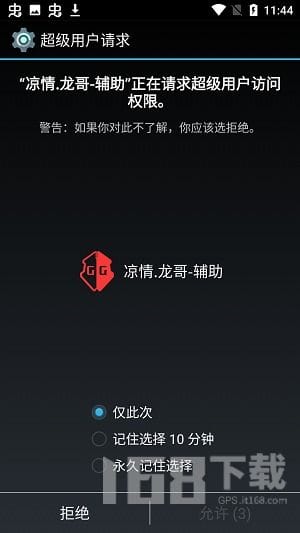
 0
0 
 0
0 
 0
0 
 0
0 
 0
0 
 0
0 
 0
0 
 0
0 
 0
0 
 0
0